В этом разделе задается режим проверки файлов и процессов защищаемого компьютера. Также в данном разделе включается фоновое сканирование операционной системы на заражение руткитами (вредоносными программами, предназначенными для сокрытия изменений в операционной системе, таких как работа определенных процессов, модификация ключей реестра, папок или файлов).
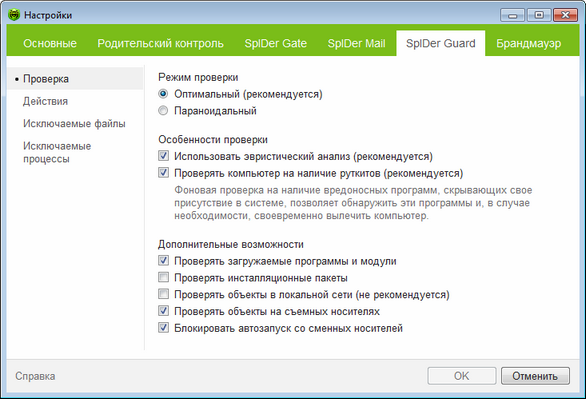
Чтобы подробнее ознакомиться с какой-либо настройкой, задаваемой в этом разделе,
щелкните по соответствующему фрагменту окна на рисунке.
Чтобы получить справку о параметрах, задаваемых в каком-либо другом разделе,
щелкните по ссылке на этот раздел на рисунке.
Элемент интерфейса |
Описание |
|---|---|
Оптимальный (рекомендуется) |
На постоянно установленных дисках (разделах жестких дисков ПК) проверять только создаваемые или изменяемые файлы, на сменных дисках (дискетах, компакт-дисках) и сетевых дисках проверять все открываемые файлы, а также проверять файлы запускаемых процессов. Таким образом, файлы на постоянных дисках проверяются однократно в момент их создания (или изменения). |
Параноидальный |
Использовать другие настройки проверки «на лету», отличные от режима Оптимальный. |
Использовать эвристический анализ (рекомендуется) |
Установите этот флажок, чтобы использовать при проверке эвристический анализатор. Снимите этот флажок, чтобы проводить проверку только по сигнатурам известных вирусов. |
Проверять компьютер на наличие руткитов (рекомендуется) |
Установите флажок, чтобы разрешить проведение фоновой проверки на заражение руткитами. |
Проверять загружаемые программы и модули |
Установите флажок, чтобы проверять программы и модули во время их загрузки и вне зависимости от их расположения. |
Проверять инсталляционные пакеты |
Установите этот флажок, чтобы проверять инсталляционные пакеты. |
Проверять объекты в локальной сети (не рекомендуется) |
Установите флажок, чтобы проверять объекты на сетевых дисках при их открытии и запуске на исполнение на вашем компьютере. |
Проверять объекты на съемных носителях |
Установите флажок, чтобы проверять файлы на сменных носителях информации (CD/DVD диски, магнитные диски (FDD), flash-накопители и прочие носители информации, подключаемые через USB-порт и т. п.) при любом обращении к ним, в том числе при открытии файлов с правами только на чтение. |
Блокировать автозапуск со сменных носителей |
Установите флажок, чтобы запретить автоматический запуск активного содержимого внешних носителей данных (CD/DVD дисков, флэш-памяти и т. д.). Использование этой настройки помогает предотвратить заражение вашего компьютера через внешние носители. |
Режим проверки
В данной группе настроек задается, при каких действиях с объектом должна производиться его проверка сторожем SpIDer Guard.
Настройка |
Описание |
|---|---|
Используется по умолчанию. В данном режиме проверка производится только в следующих случаях: •для объектов на жестких дисках – при запуске или создании файлов, а также попытке записи в существующие файлы или загрузочные сектора; •для объектов на сменных носителях – при любом обращении к файлам или загрузочным секторам (чтение, запись, запуск). |
|
Параноидальный |
В данном режиме при любом обращении (создание, чтение, запись, запуск) производится проверка всех файлов и загрузочных секторов на жестких и сетевых дисках, а также сменных носителях. |
|
При работе в оптимальном режиме SpIDer Guard не прерывает запуск тестового файла EICAR и не определяет данную операцию как опасную, так как данный файл не представляет угрозы для компьютера. Однако при копировании или создании такого файла на компьютере SpIDer Guard автоматически обрабатывает файл как вредоносную программу и по умолчанию перемещает его в Карантин. |
Режим Оптимальный рекомендуется использовать после тщательной проверки всех жестких дисков при помощи Сканера Dr.Web. При этом будет исключено проникновение на компьютер новых вирусов или других вредоносных программ через сменные устройства, но при этом не будет проводиться повторной проверки уже проверенных, чистых, объектов. Установка режима Параноидальный обеспечивает максимальный уровень защиты, но значительно увеличивает нагрузку на компьютер. В любом из режимов проверка объектов на сетевых дисках или съемных носителях производится только при установке соответствующих флажков в группе настроек Дополнительные возможности. Реакция сторожа SpIDer Guard на обнаружение вредоносных объектов задается в разделе Действия.
|
Фоновая проверка на заражение
Входящий в состав Dr.Web Антируткит позволяет в фоновом режиме проводить проверку вашей операционной системы на наличие сложных угроз и при необходимости проводит лечение активного заражения.
При включении данной настройки Антируткит Dr.Web будет постоянно находиться в памяти. В отличие от проверки файлов «на лету», проводимой сторожем SpIDer Guard, поиск руткитов (вредоносных программ, предназначенных для сокрытия изменений в операционной системе, таких как работа определенных процессов, модификация ключей реестра, папок или файлов) производится в системном BIOS компьютера и таких критических областях Windows, как объекты автозагрузки, запущенные процессы и модули, оперативная память, MBR/VBR дисков и др.
Одним из ключевых критериев работы Антируткита Dr.Web является бережное потребление ресурсов операционной системы (процессорного времени, свободной оперативной памяти и т. д.), а также учет мощности аппаратного обеспечения.
При обнаружении угроз Антируткит Dr.Web оповещает вас об угрозе и нейтрализует опасные воздействия.
|
При проведении фоновой проверки на наличие руткитов из проверки исключаются файлы и папки, заданные на вкладке Исключаемые файлы компонента SpIDer Guard. |
Чтобы включить фоновую проверку, установите флажок Проверять компьютер на наличие руткитов (рекомендуется).
|
Выключение SpIDer Guard не влияет на фоновую проверку. Если настройка включена, фоновая проверка осуществляется независимо от того, включен или выключен SpIDer Guard. |
Дополнительные возможности
Данная группа настроек позволяет задать параметры проверки «на лету», которые будут применяться вне зависимости от выбранного режима работы сторожа SpIDer Guard. Также вы можете запретить автоматический запуск активного содержимого внешних носителей данных (CD/DVD дисков, флэш-памяти и т. д.), установив флажок Блокировать автозапуск со сменных носителей. Использование этой настройки помогает предотвратить заражение вашего компьютера через внешние носители.
Здесь вы можете задать проверку:
•файлов запускаемых процессов вне зависимости от их расположения;
•установочных файлов;
•файлов на сетевых дисках;
•файлов и загрузочных секторов на съемных носителях.
|
В случае возникновения проблем при установке программ, обращающихся к файлу autorun.inf, рекомендуется временно снять флажок Блокировать автозапуск со сменных носителей. |
См. также: